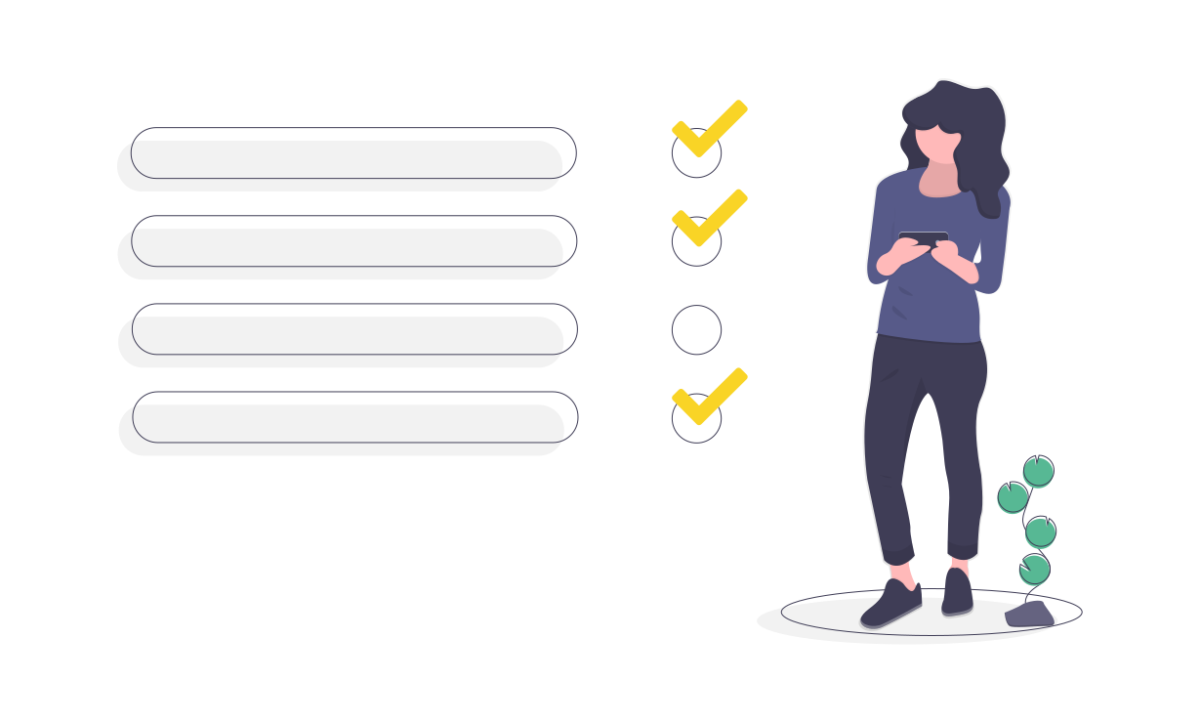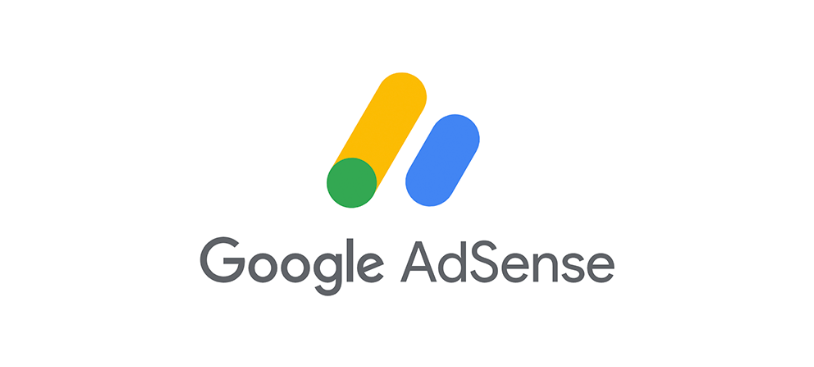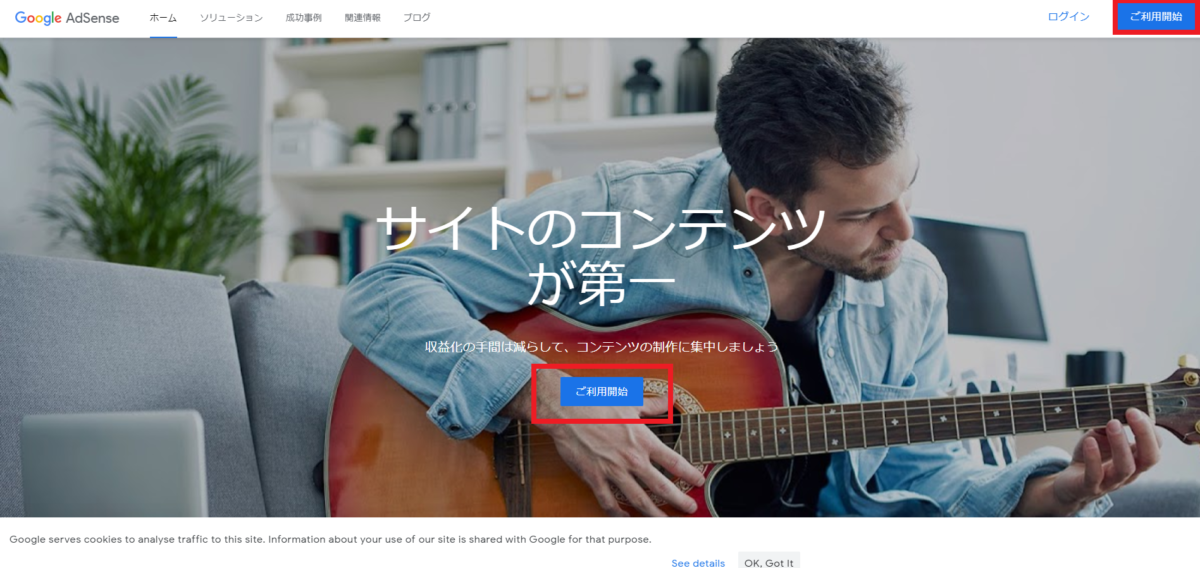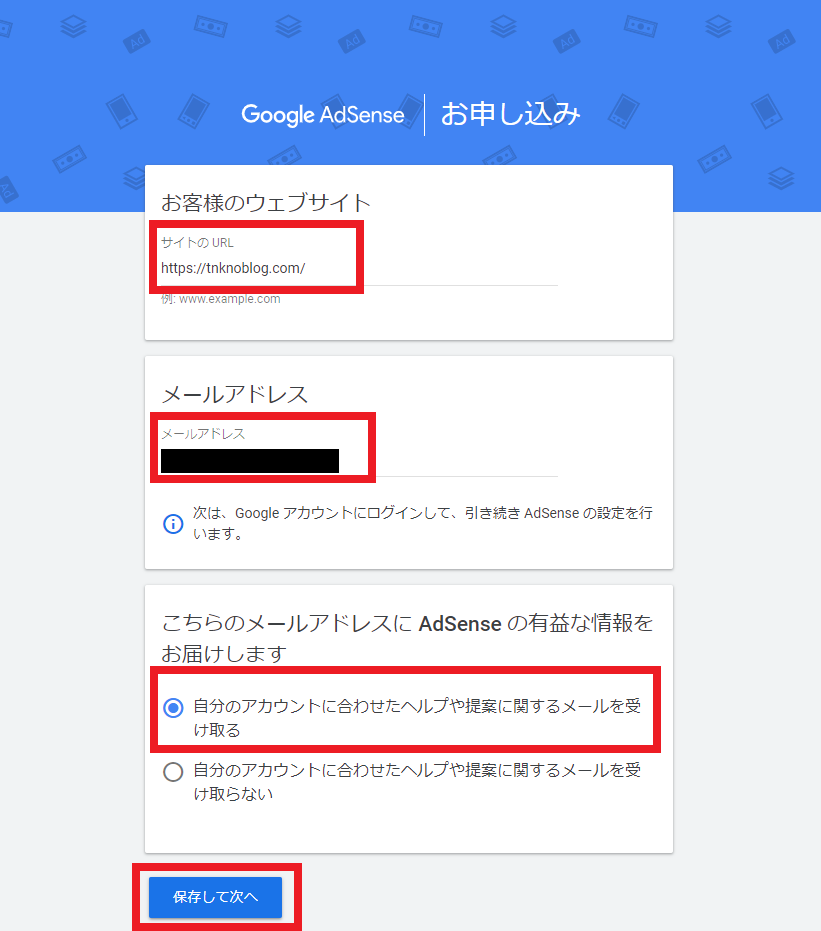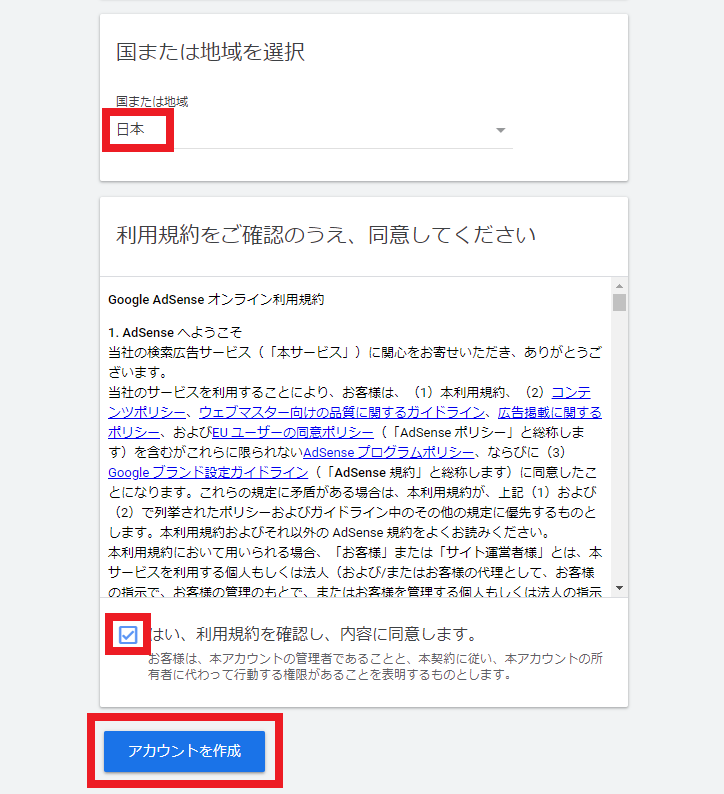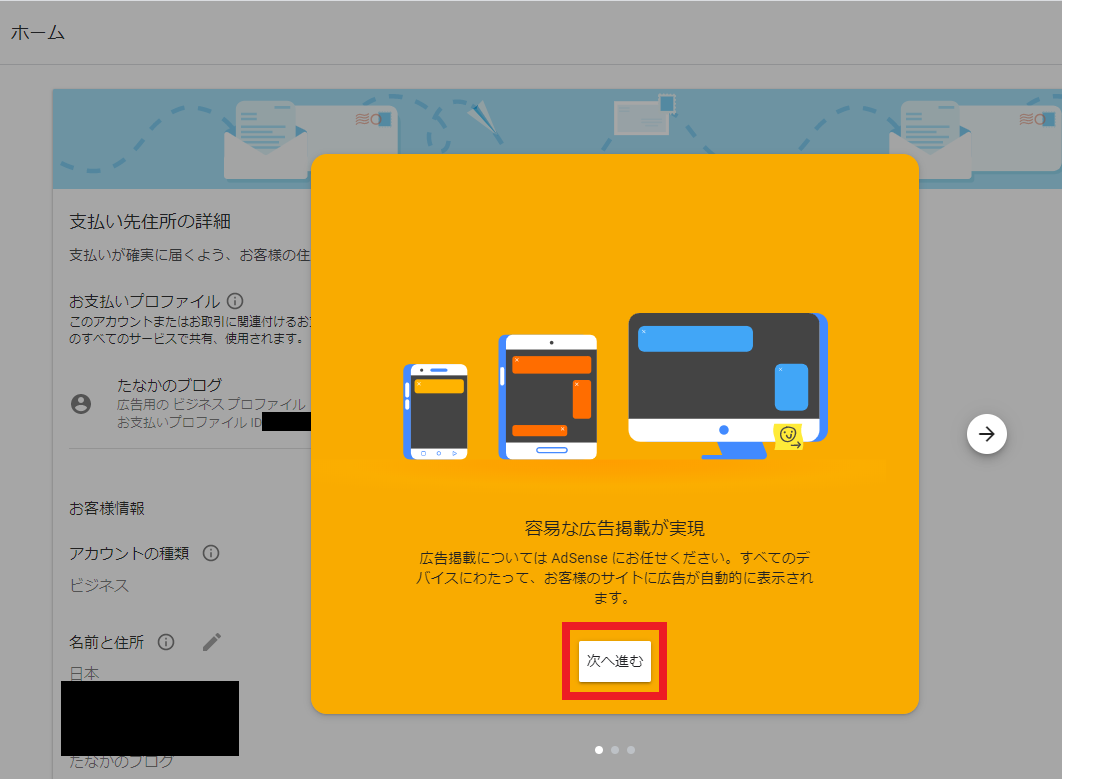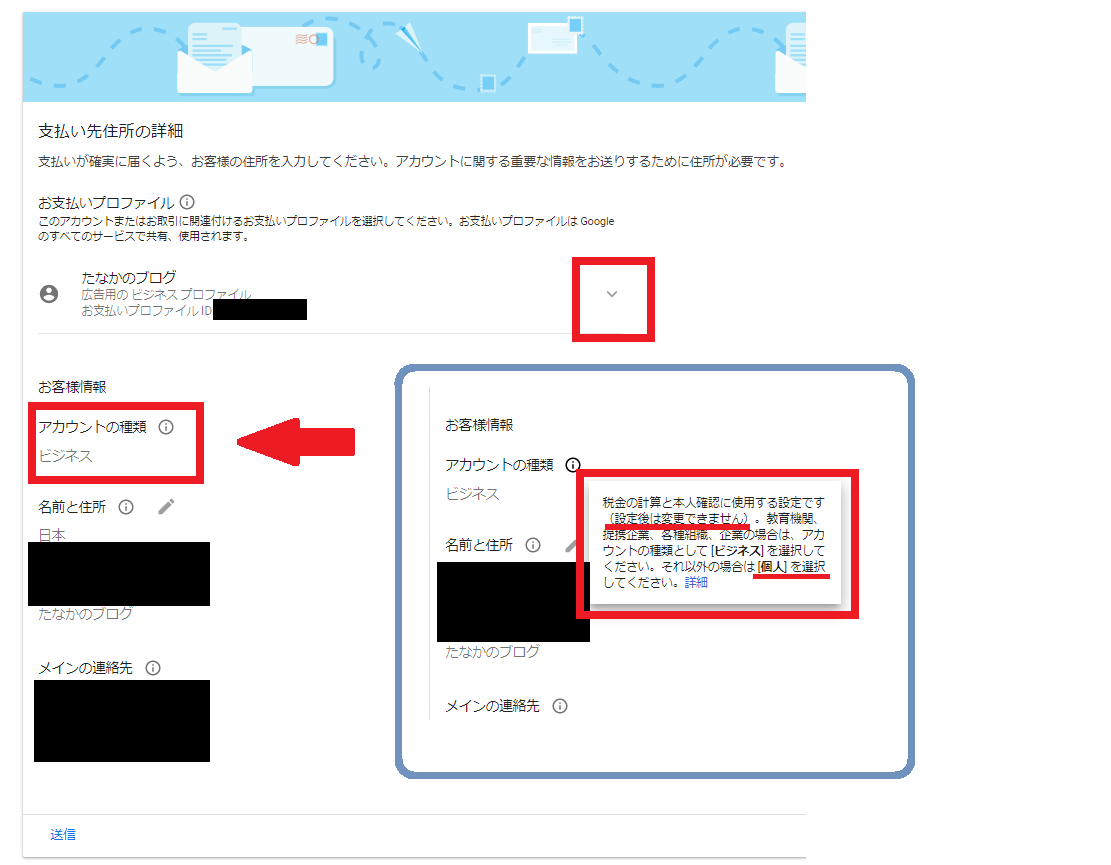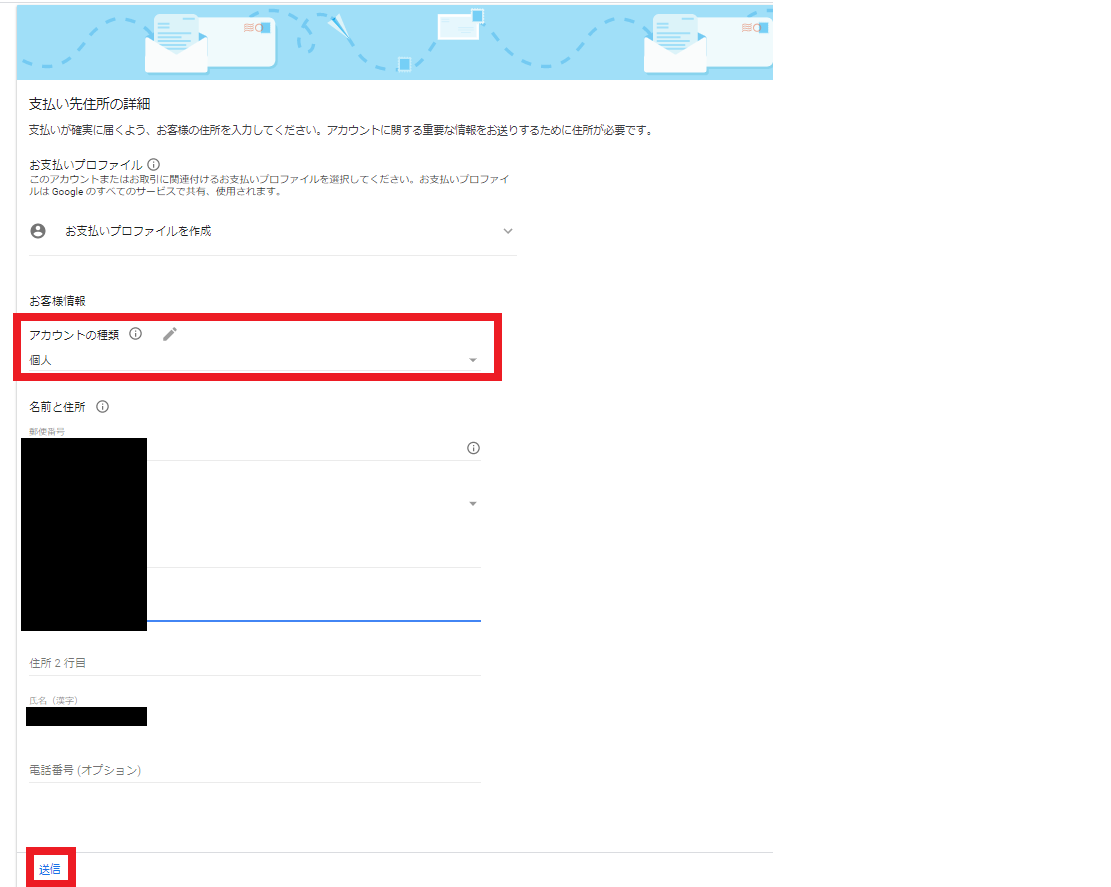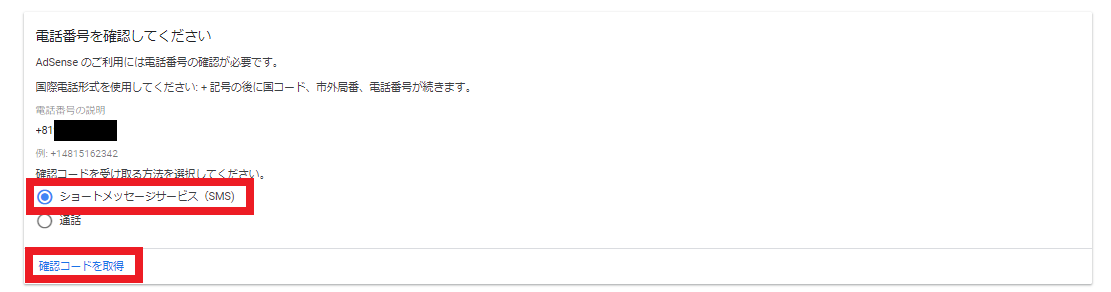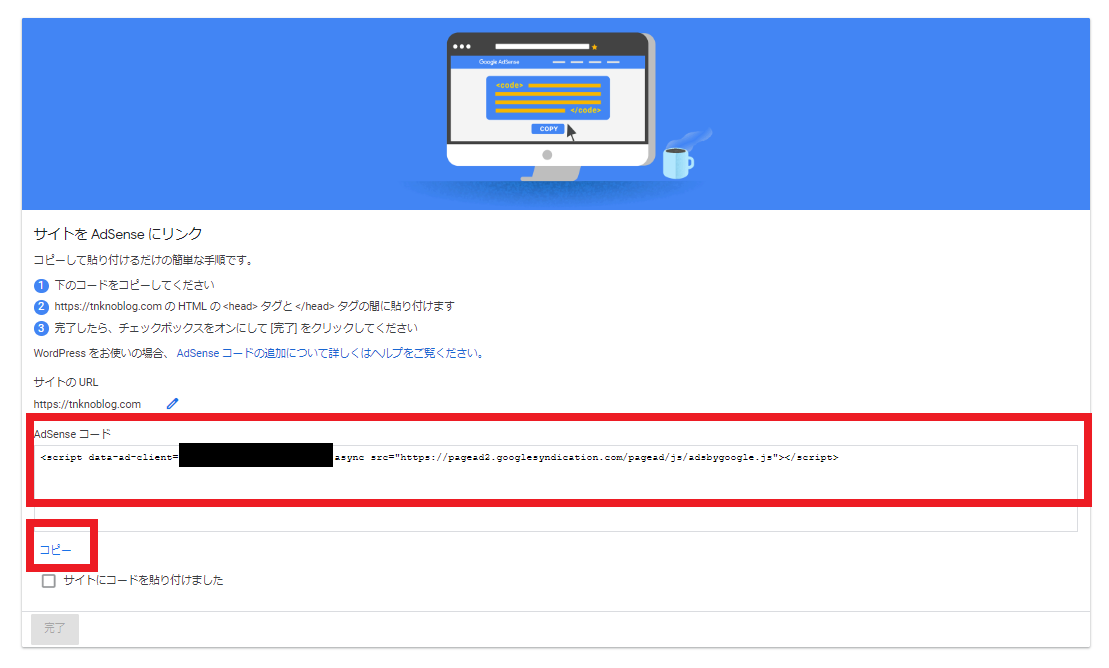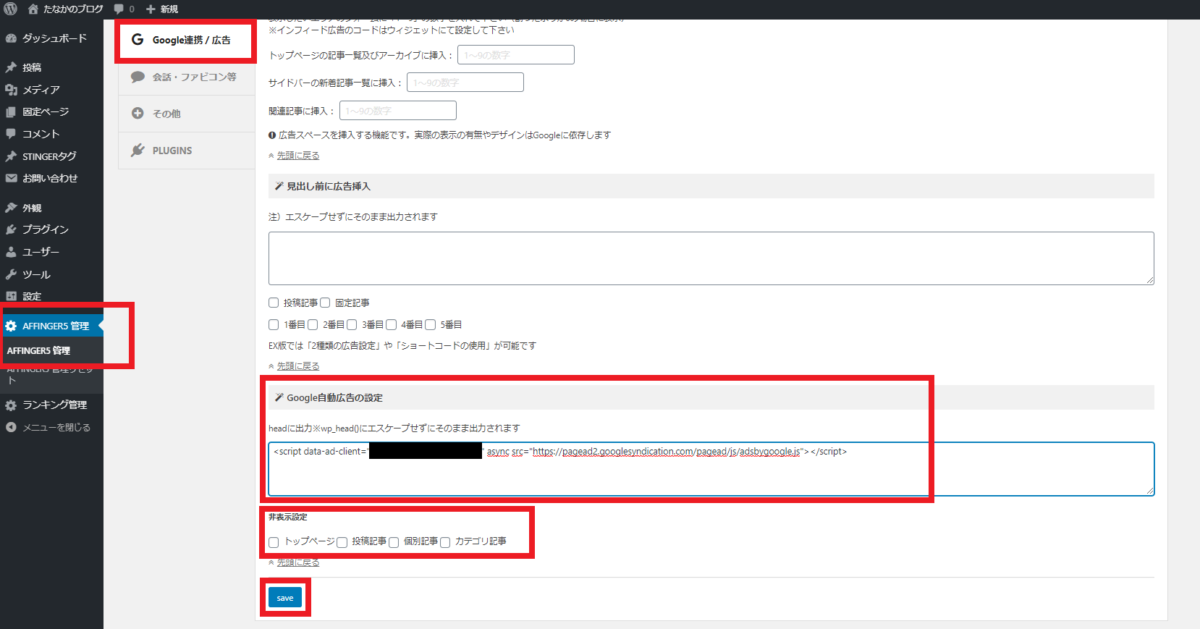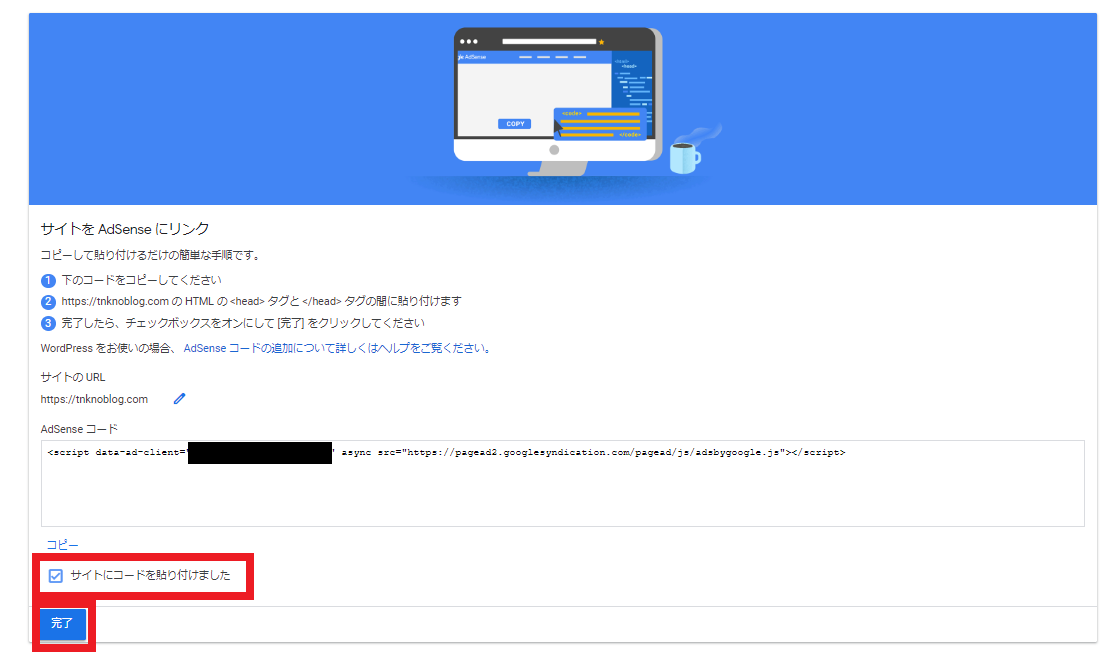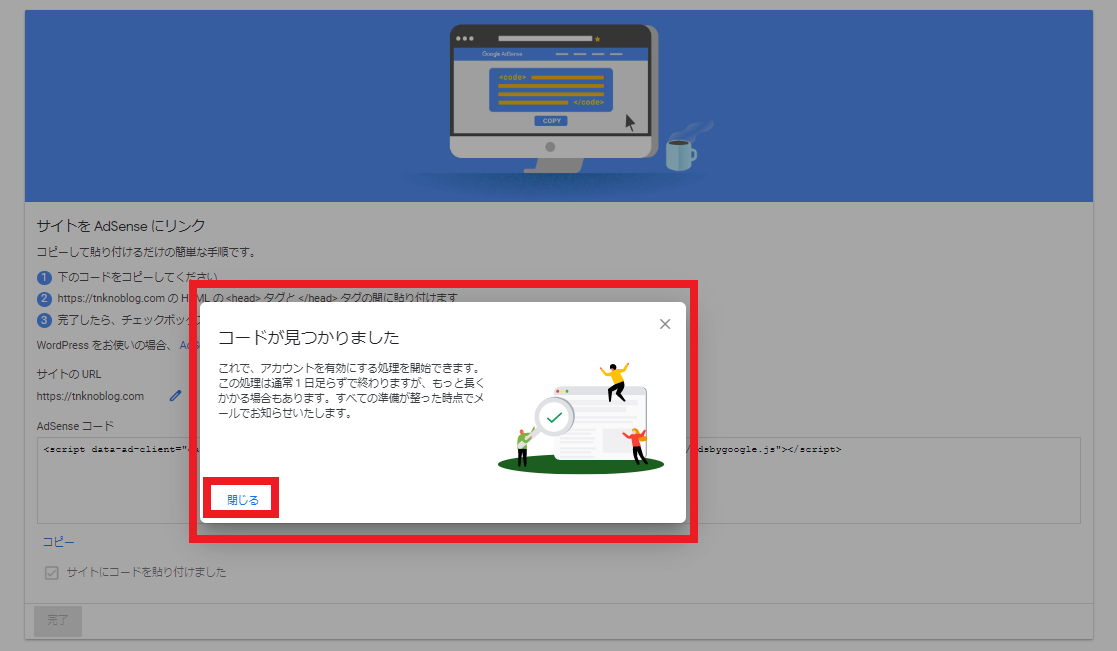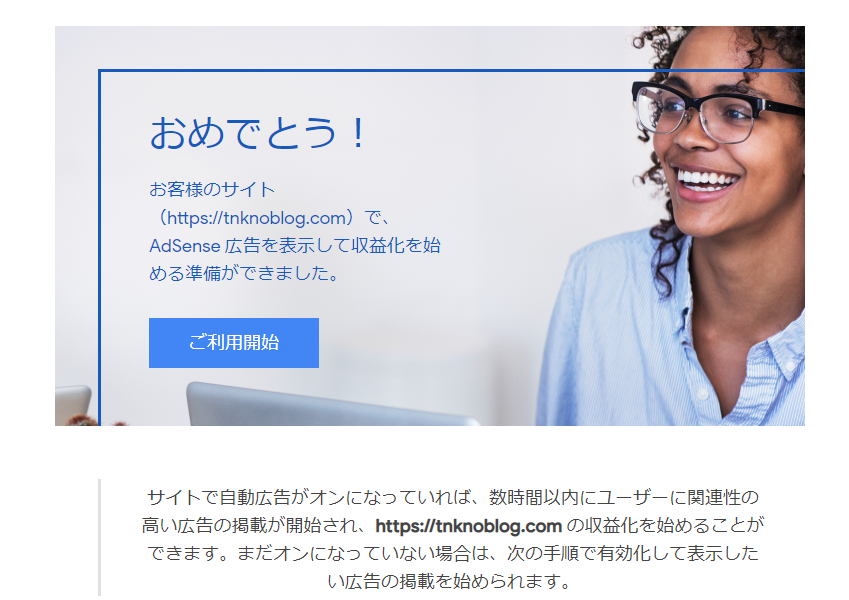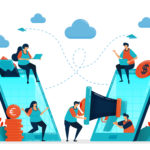そんな悩みにお答えします。
本記事の内容
- Googleアドセンス申請準備(チェック項目4つ)
- Googleアドセンス申請方法
本記事の信頼性
この記事を書いている僕はブログ歴はまだ浅いですが、副業ブロガーを目指し、実体験の中からあなたに役立つ情報をお届けします。
本記事では、Googleアドセンスに申請するための準備と申請方法の2つに分けてご紹介いたします。
実際にブログ開設2週間、3記事でGoogleアドセンスに申請し、合格した僕の経験を余すことなくご紹介いたします。
ブログの収益化に1歩近づく内容となっておりますので、最後までじっくりご覧ください。
※アフィリエイトについて、アドセンスをはじめ登録必須のASPについてのご紹介記事も書きました。お時間ある際に合わせてご覧ください。
-
【収益化これだけ!】おすすめASP6選【登録タイミングもご紹介】
続きを見る
1.Googleアドセンス申請準備(チェック項目4つ)
Googleアドセンス申請前にすべきことって何だろう?どこまでできたら申請していいの?というあなたの疑問に、実際私が申請前に行ったことを4つご紹介します。
申請のタイミングはこちらをチェックリストとしてご活用いただければOKです。
- チェック1:独自ドメインの取得
- チェック2:有料テーマの導入(AFFINGER5)
- チェック3:記事を書く(3記事)
- チェック4:お問い合わせフォームとプライバシーポリシーの設置
チェック1:独自ドメインの取得
まずは、「独自ドメイン」の取得をしました。
Googleアドセンスの審査をクリアするためには、無料ブログに見られる「サブドメイン」が入っていると審査に通りません。
僕が独自ドメイン取得の際におこなったことは以下3点。
- WordPressインストール
- エックスサーバー契約(有料)
- 独自ドメインの取得(有料)※
※独自ドメインはエックスサーバーのキャンペーンで無料で取得できました。
>>エックスサーバーのお申し込みはこちら
※2020年9月3日までに申し込むとドメイン料永久無料キャンペーン中
チェック2:有料テーマの導入
WordPressの有料テーマである「AFFINGER5」を購入しました。
AFFINGER5は他の有料テーマと比較してもSEO対策がしっかりしており、収益化に特化した仕組みが多い有料テーマです。
正直有料テーマを入れるかどうかは結構悩みました。
しかし、ブログ全くの初心者&パソコンやネットにそれほど詳しくない僕でも、それなりにブログらしくきれいに仕上げることができ、また、実際アドセンスに一発合格できたことを考えると、最初から導入してよかったと感じています。
>>WordPressテーマ 「WING(AFFINGER5)」のトップページはこちら
チェック3:記事を書く(3記事)
読者のことを真剣に考え「困っている人に役立つ記事」を意識して3記事作成しました。
ポイント
ただし、記事数が少ないことがマイナス評価にならないよう、審査期間中(2日半)にGoogleに「記事を書いてますよ」アピールで1日1投稿しました。
ですので、合格メールをいただいた時点では5記事となっています。(が、こちらが効果があったかどうかは不明・・・)
正直ブログ初心者にとっては記事を書くことが一番の難関ですよね・・・
しかし、ブログを書かないことにはアドセンス申請はできません。頑張りましょう。
僕がブログを書く(学ぶ)ためにおこなったことは以下2点。
1.稼いでいる人のブログを読みまくる
- マナブさん:manablog(https://manablog.org/)
- Tsuzukiさん:Tsuzuki blog(https://www.tsuzukiblog.org/)
2.ブログコミュニティへの参加
- マナブさん・りゅうさん 【初心者向け】ブログ立ち上げのスタートアップ講座
- Tsuzukiさん・ゴーゴーケンゴさん BLOG Lab.
特にブログコミュニティで学べたことが、スタートダッシュに大きく影響しました。
1人ではこんなに早くブログの投稿を開始し、Googleアドセンスに合格することは不可能だったと思います。
チェック4:お問い合わせフォームとプライバシーポリシーの設置
ブログ内に「お問い合わせフォーム」と「プライバシーポリシー」を設置しました。
実際、細かな審査内容は知らせれておりませんので効果のほどはわかりませんが、お問い合わせフォームとプライバシーポリシーが設置されているブログは、読者のフォロー体制がしっかり整った良いブログ運営をしているとの評価があるようです。
やれることはやっておきましょう。
お問い合わせフォームの設置については、こちらの記事で解説していますのでどうぞ。
-
ブログ お問い合わせフォーム設置方法【Contact Form 7】
続きを見る
2.Googleアドセンス申請方法
それでは4つのチェック項目がすべてOKであれば、実際にGoogleアドセンスに申請をしてみましょう。
画像も使いながら申請方法を丁寧にご説明いたします。
①Googleアドセンス利用開始
Googleアドセンスサイトへ移動し、「ご利用開始」をクリック。
②申し込み
ブログの「サイトURL」・自分の「メールアドレス」を入力し、「自分のアカウントに合わせたヘルプや提案に関するメールを受け取る」を選択し「保存して次へ」をクリック。
③国または地域の選択
国または地域で「日本」を選択。利用規約確認のうえ、「はい、利用規約を確認し、内容に同意します。」にチェックマークをつけて「アカウントを作成」をクリック。
ポップアップがでるので「次へ進む」をクリック。
④支払い住所の詳細入力
お客様情報として「アカウントの種類」「名前と樹書」「メインの連絡先」を入力。
注意ポイント
アカウントの種類が「ビジネス」になっていた場合は「個人」に修正が必要です。
キーワードプランナーを使用するためにGoogl広告に登録した際、「ビジネス」を選択している等の原因で、その情報をデフォルトで表示している可能性があるので注意してください。
※ここで直さないと後からは変更ができません
※もしも「ビジネス」が選択されていた場合、「お支払いプロファイル」右のプルダウンを押して「お支払いプロファイルを作成」より「個人」を選択のうえ、「住所を入力」し「送信」をクリック。
⑤電話番号の確認
「電話番号の説明」に国番号の「+81」をつけて電話番号を入力し、「ショートメッセージサービス(SNS)」選択して、「確認コードを取得」をクリック。
※090-××××-△△△△ の場合 +8190-××××-△△△△ と頭の0を1つ取って+81のあとに続ければOK。
⑥確認コードの入力
入力した電話番号宛にショートメッセージで「6桁のコードが送られてくる」ので、「確認のうえ入力」し「送信」をクリック。
⑦AdSenseコード(審査用コード)の設定
「AdSenseコード(審査用コード)」が表示されますので、こちらを「コピー」。
コピーしたコードを自分のブログの「HTMLの<head>タグと</head>タグの間」に貼りつけます。
「AFFINGER5」テーマをご使用の場合は、WordPressの左サイドバー「AFFINGER管理」より「Google連携/広告」内の「Google自動広告の設定」の枠内に「コードを貼りつけ」して「SAVE」をクリック。
「非表示設定」欄のチェックは不要。
※AFFINGER5以外のテーマを使用の場合は、そのテーマごとで貼りつけ位置が異なりますので、各テーマのQ&Aにてご確認ください。
⑧サイトにコードを貼りつけましたにチェック
先ほどのGoogleアドセンス申請画面に戻り、「サイトにコピーを貼りつけました」にチェックを入れ「完了」をクリック。
⑨申請完了
「コードが見つかりました」のポップアップが出たら成功です。「閉じる」をクリックしてください。
「お客様のサイトを審査しています」画面がでたら申請完了です。
3.Googleアドセンス申請 まとめ
今回はGoogleアドセンス申請ってどんな準備が必要か?「いつ」「どのように」申請したらよいのか?について解説しました。
Googleアドセンス申請は無事完了できましたでしょうか。
簡単に今回の記事のポイントをまとめます。
1.Googleアドセンス申請準備(チェック項目4つ)
- チェック1:独自ドメインの取得
- チェック2:有料テーマの導入(AFFINGER5)
- チェック3:記事を書く(3記事)
- チェック4:お問い合わせフォームとプライバシーポリシーの設置
2.Googleアドセンス申請方法
- アカウントの種類に注意。(「個人」へ)
- AdSenseコード(審査用コード)の貼りつけ位置はHTMLの<head>タグと</head>タグの間
めでたく申請後、審査に合格するとGoogleアドセンスよりメールにて連絡があります。
ちなみに僕の場合、申請から合格メールをもらうまでの期間は約2日半でした。
あなたが無事合格メールを手にし、収益化の第一歩が踏み出せるよう、本記事が少しでもお役にたてば幸いです。
審査合格後の広告の設定については、こちらの記事で解説していますのでどうぞ。
-
アドセンス自動広告設定【表示されない時の対処法も解説】
続きを見る
また、審査合格と同時にやっておきたい設定については、こちらの記事で解説していますのであわせてどうぞ。
-
Googleアナリティクスとアドセンス連携【記事ごと収益確認可能】
続きを見る